操作环境:CentOS 6.5 64bit
Linux与Linux间通过什么共享文件呢——NFS,Windows与Windows之间呢——共享文件功能就OK了,那Windows与Linux之间呢?
这就是本段要讲的东东——samba。
检查是否安装samba
# rmp -qa|grep samba
若安装了,则会显示如下,
samba4-libs-4.0.0-58.el6.rc4.x86_64
samba-common-3.6.9-168.el6_5.x86_64
samba-winbind-3.6.9-168.el6_5.x86_64
samba-client-3.6.9-168.el6_5.x86_64
samba-3.6.9-168.el6_5.x86_64
samba-winbind-clients-3.6.9-168.el6_5.x86_64
否则,使用
# yum install smaba
安装samba.
配置samba
设置开机启动
# chkconfig smb on
# chkconfig nmb on
也可以使用setup命令可通过界面配置开机启动服务,
# setup
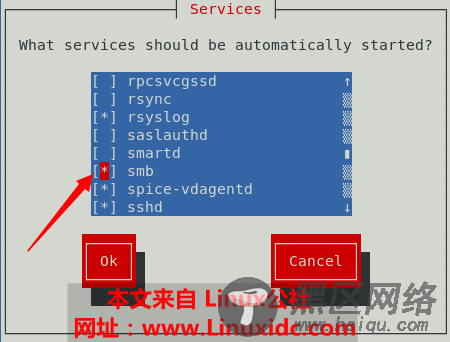
VMWare 虚拟机 Ubuntu 双网卡 访问 samba 速度 翻倍
Samba文件共享服务器加入Windows Server 2003域
Win7+VMware+Fedora18 Samba服务器的搭建图解
新建smb用户用于访问Linux共享文件
# useradd smb # 新建用户
# smbpasswd -a smb # 修改密码
此时/home目录会增加一个smb的用户。该Linux用户目录将可直接共享到Windows下。若要共享其它文件,按步骤3配置文件。如果不用了,删除smb用户也是可以的,
# smbpasswd -x smb # 删除smb用户
samba配置文件。
[tmp]
comment = Tmp Directories
path = /tmp # 共享的Linux目录
public = no # 目录不公开
writeable = yes # 可写
browseable = yes # 可读
valid users = smb # 访问用户,上面新建的,也可以使用原来已有的
让smaba通过防火墙
使用samba需要穿过防火墙,因此根据不同情况,这里提供3种方法:
方法1
# system-config-firewall
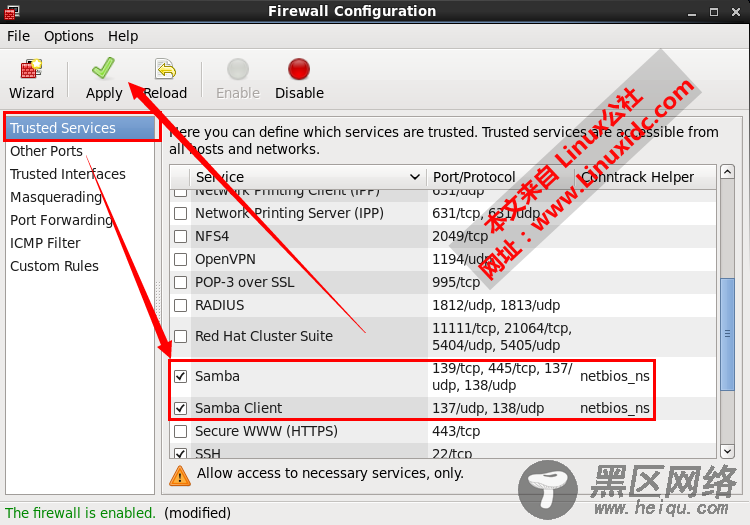
方法2
配置/etc/sysconfig/iptables文件,添加
-A INPUT -m state --state NEW -m tcp -p tcp --dport 139 -j ACCEPT
-A INPUT -m state --state NEW -m tcp -p tcp --dport 445 -j ACCEPT
-A INPUT -m state --state NEW -m udp -p udp --dport 137 -j ACCEPT
-A INPUT -m state --state NEW -m udp -p udp --dport 138 -j ACCEPT
允许139 445 137 138几个端口通过。配置完后重启防火墙,
# /etc/rc.d/init.d/iptables restart
方法3
索性,把防火墙关了,
# service iptables stop # 暂时关闭
# chkconfig iptables off # 永久关闭
